Tukar M2TS kepada MKV atau MP4 | Apa, Mengapa, dan Bagaimana Melakukannya
Format fail M2TS mengandungi video berkualiti tinggi yang dihasilkan oleh kamkoder. Walau bagaimanapun, walaupun mempunyai kualiti yang sangat baik, ramai orang mahu tukar M2TS kepada MKV atau MP4. Kerana ia tidak boleh dimainkan merentasi peranti mudah alih dan pemain media komputer. Anda mungkin menghadapi isu ketidakserasian ini dan mencari cara terbaik untuk mengatasinya; baik, syukur, anda menjumpai halaman ini! Siaran ini memaparkan Apa, Mengapa dan Bagaimana untuk menukar M2TS kepada MKV atau MP4 supaya anda boleh memahami format ini secara menyeluruh! Terokai M2TS sekarang!
Senarai Panduan
Bahagian 1: Apakah Format Fail M2TS Bahagian 2: Mengapa Anda Perlu Menukar M2TS kepada MP4 atau MKV Bahagian 3: Cara Cepat untuk Menukar M2TS kepada MP4 dan MKV AnyRec Bahagian 4: Cara Biasa untuk Menukar M2TS kepada MP4 dan MKV dengan VLC Bahagian 5: Soalan Lazim tentang Penukaran M2TSBahagian 1: Apakah Format Fail M2TS
Sebelum meneroka 2 cara terbaik untuk menukar M2TS kepada MKV atau MP4, anda perlu terlebih dahulu memahami apa itu fail M2TS. Jadi MT2S ialah format fail untuk video yang dihasilkan oleh pelbagai kamkoder seperti siri HDR-SR Sony, Panasonic, dan Canon. Selain itu, format ini juga digunakan untuk menyimpan data video pada pelbagai cakera Blu-ray dan juga boleh dimainkan di seluruh permainan PS3 Sony. Selain itu, format fail M2TS menyokong 720 dan 1080i, video berkualiti tinggi yang memberikan pengalaman tontonan terbaik.
Bahagian 2: Mengapa Anda Perlu Menukar M2TS kepada MP4 atau MKV
Sekarang anda telah memperoleh maklumat ringkas tentang apa itu fail M2TS, kini anda perlu memahami mengapa anda perlu menukar format ini. Di bawah adalah sebab-sebabnya:
- Video yang disimpan dengan format MT2S mengandungi kualiti tinggi, yang turut disertakan dengan saiz fail yang besar. Menyimpan banyak video M2TS pada storan tempatan anda akan menyebabkan ruang tidak mencukupi untuk fail lain.
- Peranti mudah alih dan pemain media komputer hari ini tidak menyokong format MT2S. Jika anda cuba memainkannya, anda akan menerima mesej makluman "Format tidak disokong" atau "Video Tidak Boleh Dimainkan".
- Platform media sosial seperti YouTube dan Facebook Messenger tidak menyokong muat naik atau berkongsi video dalam format M2TS. Jadi, jika anda berfikir untuk berkongsi atau memuat naik video M2TS, anda mesti menukarnya terlebih dahulu kepada MP4.
Sekarang jika anda bertanya, "Mengapa saya perlu menukar format fail M2TS ke MP4 atau MKV?", Untuk menjawab soalan itu, anda boleh melihat perbezaannya dari jadual di bawah:
| Kategori | M2TS | MP4 | MKV |
| Fail dan Data Media yang Disokong | Ia mengandungi semua butiran video dan audio, metadata, bab dan menu. | Ia boleh mengandungi video, audio dan data seperti imej pegun dan sari kata. | Ia menyokong bilangan video, audio dan sari kata yang tidak terhad |
| Keserasian | Ia tidak boleh dimainkan pada kebanyakan pemain media sama ada pada Mac, Windows, Android dan iPhone. | Ia menyokong kebanyakan pemain media Windows, Mac, Android dan iPhone. Ia juga merupakan format yang disyorkan untuk muat naik platform media sosial. | Ia hanya menyokong pemain media terhad. Selalunya tidak serasi bermain pada Windows kerana codec yang tidak sepadan. Selain itu, ia tidak boleh dimainkan pada Mac. |
| Kualiti | Rakaman Berkualiti Tinggi | Rakaman Kualiti Hebat | Rakaman Kualiti Hebat |
| Saiz fail | Mengandungi Saiz Fail yang Lebih Besar | Sokong Saiz Fail Kecil | Mengandungi Saiz Fail Lebih Besar daripada MP4 |
Selepas membaca jadual di atas, anda boleh melihat format mana yang paling menonjol. Walaupun M2TS mempunyai banyak fail dan data media yang disokong dan menawarkan kualiti yang sangat baik, ia hanya menyokong beberapa pemain media dan peranti. Ini adalah salah satu masalah pentingnya apabila anda memindahkan, menyimpan, memuat naik atau berkongsi fail M2TS pada pelbagai platform. Bagaimanakah anda boleh menikmati menonton video M2TS berkualiti tinggi jika ketidakserasian dan kekurangan storan menghalang anda daripada melakukannya? Untuk tetap menontonnya, anda memerlukan penukar M2TS terbaik untuk membantu anda menyelesaikan isu ini!
Bahagian 3: Cara Cepat untuk Menukar M2TS kepada MP4 dan MKV AnyRec
Jika anda sedang mencari alat penukar M2TS yang profesional lagi mudah digunakan, maka Penukar Video AnyRec alat adalah apa yang anda cari! Alat yang serasi dengan Windows dan Mac ini menyokong penukaran M2TS dengan proses penukaran kelajuan 50X lebih pantas. Ia juga menyokong 1000+ format media, termasuk MP4 dan MKV. Selain itu, walaupun mempunyai kelajuan yang hebat dalam penukaran M2TS, alat ini boleh mengekalkan kualiti asal fail M2TS anda semasa penukaran.

Menyokong pratetap peranti untuk menukar fail M2TS anda, termasuk iOS, Android, Samsung, dsb.
Menawarkan penukaran kelompok yang membolehkan anda menukar berbilang fail M2TS serentak.
Dilengkapi dengan ciri Peningkatan Video yang menyokong 720p, 1080p, 4K UHD, 5K dan 8K.
Ubah suai kualiti output anda, kadar bingkai, kadar bit dan tetapan lain sebelum menukar.
Muat Turun Selamat
Muat Turun Selamat
Langkah 1.Selepas memasang AnyRec Video Converter, anda boleh mengklik butang "Tambah Fail" untuk mengimport fail M2TS yang ingin anda tukar.
Muat Turun Selamat
Muat Turun Selamat
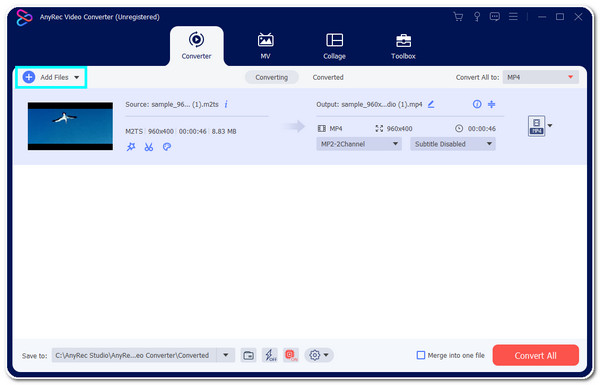
Langkah 2.Seterusnya, klik butang "Format". Pada tetingkap baharu, pilih sama ada anda ingin menukar M2TS kepada MP4 atau MKV di bawah "tab Video".
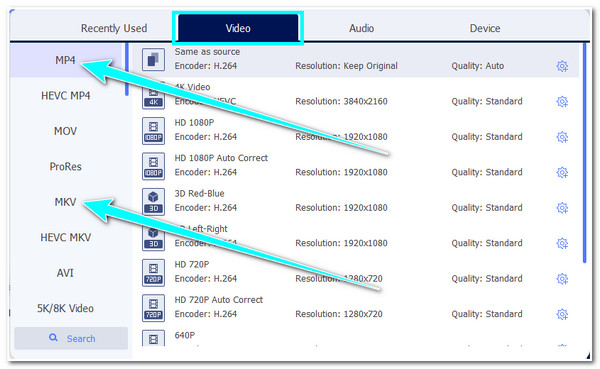
Langkah 3.Selepas itu, untuk memastikan output berkualiti tinggi, klik butang "Profil Tersuai". Di bawah tetingkap "Edit Profil", anda boleh menetapkan kualiti, resolusi, pengekod, kadar bingkai, dsb.
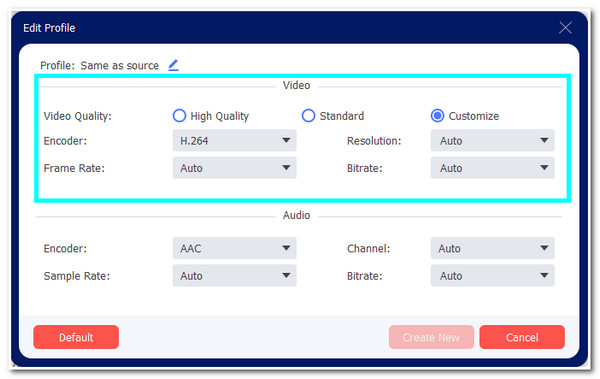
Langkah 4.Kemudian, setelah anda selesai menyediakan parameter output, klik butang "Tukar Semua". Tunggu alat untuk menyelesaikan penukaran video M2TS yang hanya akan mengambil sedikit masa.
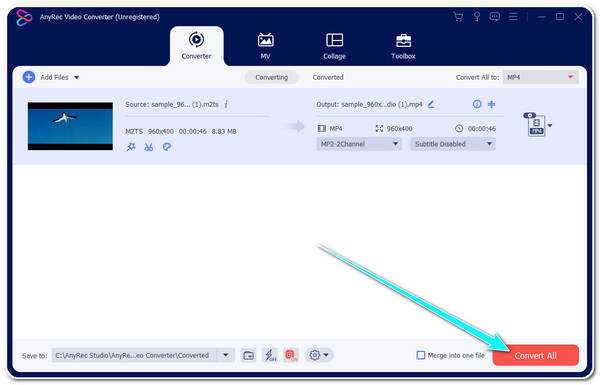
Muat Turun Selamat
Muat Turun Selamat
Bahagian 4: Cara Biasa untuk Menukar M2TS kepada MP4 dan MKV dengan VLC
Sekarang anda telah menemui cara pantas untuk menukar M2TS kepada MP4 atau MKV, alat lain yang boleh anda gunakan untuk menukar M2TS ialah Pemain Media VLC. Pemain berbilang platform percuma dan sumber terbuka ini disediakan untuk memainkan fail M2TS dan dilengkapi dengan penukar media terbina dalam. Anda boleh menggunakan dengan mudah tukar ke MP4 dengan VLC. Walau bagaimanapun, tidak seperti AnyRec Video Converter, VLC tidak lebih mudah untuk digunakan, dan parameter tweaker adalah terlalu kompleks. Tetapi walaupun begitu, VLC masih merupakan alat yang hebat untuk menukar M2TS kepada MKV atau MP4.
Langkah 1.Lancarkan "VLC Media Player" pada komputer anda. Kemudian, klik tab "Media" dan pilih pilihan "Tukar / Simpan".
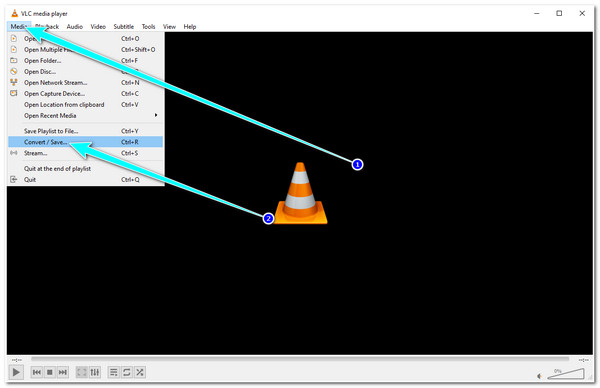
Langkah 2.Selepas itu, tandakan butang "Tambah" untuk mengimport fail "M2TS" yang anda ingin tukar. Setelah ia sudah diimport, klik butang "Tukar / Simpan".
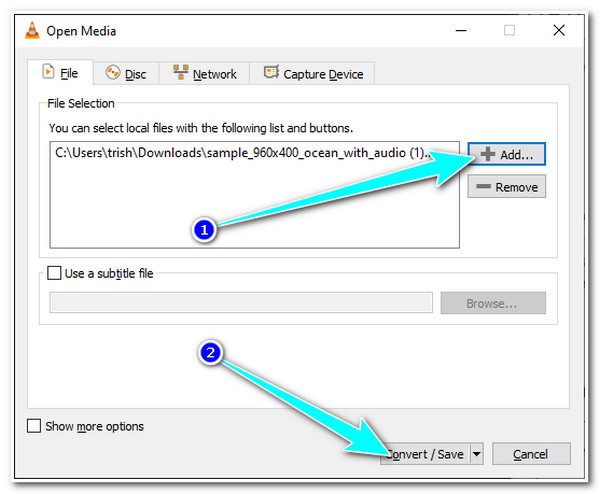
Langkah 3.Seterusnya, klik butang "Format" dan pilih format yang ingin anda tukar. Anda boleh memilih MP4 dan MKV dan klik butang "Simpan".
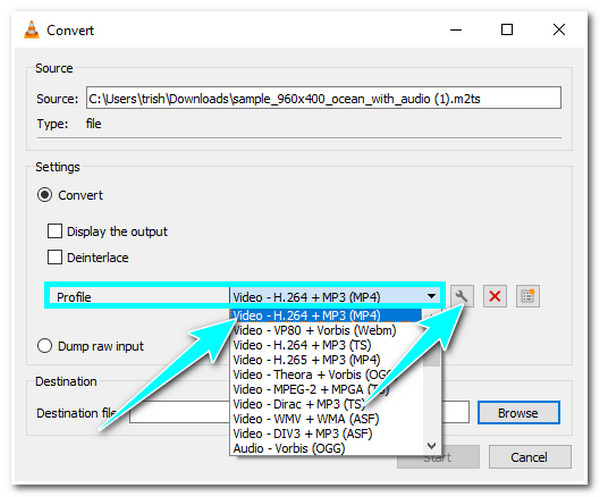
Langkah 4.Kemudian, klik butang "Semak imbas" untuk memilih folder untuk menyimpan M2TS anda yang ditukar dan klik butang Simpan. Selepas itu, klik butang "Mula" untuk memulakan proses penukaran.
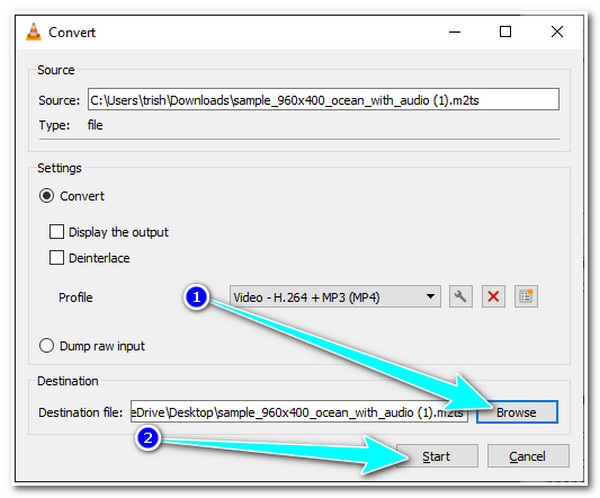
Bahagian 5: Soalan Lazim tentang Penukaran M2TS
-
MP4 lwn. MKV: Apakah format terbaik untuk ditukar kepada format fail M2TS?
Memilih format terbaik untuk menukar M2TS tidak akan berdasarkan format yang menawarkan kualiti terbaik kerana ia berkongsi kualiti yang sama. Tetapi, mengenai keserasian, MP4 akan menjadi pilihan terbaik kerana ia adalah format yang disokong oleh kebanyakan peranti, platform dan pemain.
-
Bolehkah saya memuat naik format fail M2TS di Facebook?
Ya awak boleh! Facebook menyokong pelbagai format fail untuk kedua-dua video dan foto, termasuk fail MTS, yang juga dikenali sebagai format M2TS. Walau bagaimanapun, disebabkan saiz fail yang besar, proses muat naik akan mengambil masa yang lama untuk diselesaikan.
-
Apakah format terbaik untuk menukar format fail M2TS untuk iPhone?
Anda boleh menukarnya kepada format MP4 dan bukannya MKV kerana iPhone tidak menyokongnya secara asli. Untuk melakukan ini, anda boleh menggunakan alat AnyRec Video Converter untuk menukar fail M2TS kepada MP4, atau anda juga boleh terus menukarnya kepada peranti iPhone yang anda boleh temui di bawah menu pratetap peranti alat tersebut.
Muat Turun Selamat
Muat Turun Selamat
Kesimpulan
Itulah huraian komprehensif format fail M2TS. Seperti yang anda lihat, terdapat beberapa sebab mengapa anda perlu menukar format ini, termasuk isu ketidakserasian dan banyak lagi. Dan penyelesaian terbaik ialah menukar M2TS kepada MP4 dan MKV. Dengan memerhatikan jadual yang disediakan, anda boleh memilih format terbaik untuk menukar fail M2TS. Jika anda sedang mencari alat untuk membantu anda mencapai penukaran M2TS, maka alat AnyRec Video Converter adalah yang anda perlukan. Dengan kelajuan luar biasa dan kemudahan penggunaan alat ini, anda boleh menukar M2TS kepada MP4 atau MKV dengan cepat! Selain M2TS, anda juga boleh menukar banyak format, termasuk WebM, DAV dan DAT kepada MP4 dengan AnyRec. Sila klik butang Muat Turun Percuma di bawah untuk mengetahui ciri hebatnya yang lain!
Muat Turun Selamat
Muat Turun Selamat
